Змест
SFC - гэта ўбудаваная праграма праверкі сістэмных файлаў для сканавання і выпраўлення пашкоджаных сістэмных файлаў. Нягледзячы на тое, што ён паступае непасрэдна з Windows, усё яшчэ ёсць некаторыя выпадкі, калі ён не працуе належным чынам. Калі вы час ад часу карыстаецеся інструментам SFC, магчыма, вы ўжо сутыкаліся з памылкай сканавання SFC « Абарона рэсурсаў Windows не змагла выканаць запытаную аперацыю ».
Як запусціць SFC ?
Калі вы не ўпэўненыя, што робіце ўсё правільна, вось кароткае кіраўніцтва па правільным запуску SFC.
- Утрымлівайце клавішу «Windows» і націсніце «R». ”, і ў камандным радку запуску ўвядзіце “cmd”. Утрымлівайце разам клавішы «ctrl і shift» і націсніце enter. Націсніце «OK» у наступным акне, каб даць правы адміністратара.

- Увядзіце «sfc /scannow» у акне каманднага радка і націсніце enter. Пачакайце, пакуль SFC завершыць сканаванне, і перазагрузіце кампутар.

Памылка інструмента SFC: Абарона рэсурсаў Windows не змагла выканаць запытаныя выпраўленні аперацый
Калі вы адзін з іх няшчасных карыстальнікаў, якія атрымліваюць паведамленне «Абарона рэсурсаў Windows не можа выканаць запытаную аперацыю», вы знаходзіцеся ў правільным месцы. Цяпер, калі мы з гэтым разабраліся, вось наш спіс з 5 лепшых метадаў, якія вы можаце выканаць, каб выправіць памылку Windows SFC «Абарона рэсурсаў Windows не змагла выканаць запытаную аперацыю».
Першы метад – Запусціце праверку сістэмных файлаў Windows у бяспечным рэжыме
Калівы атрымліваеце памылку SFC «Абарона рэсурсаў Windows не можа выканаць запытаную аперацыю» ў звычайным рэжыме, паспрабуйце запусціць яго, калі ваш кампутар знаходзіцца ў бяспечным рэжыме. Выканайце наступныя дзеянні, каб запусціць інструмент SFC у бяспечным рэжыме.
Першы метад пераходу ў бяспечны рэжым
- Загрузіце кампутар у бяспечным рэжыме, націснуўшы на значок «Windows» на левы ніжні кут працоўнага стала. Утрымлівайце клавішу «Shift» на клавіятуры і націсніце «Уключэнне» і, нарэшце, націсніце «Перазагрузка».

- Цяпер ваш камп'ютар загрузіцца ў рэжыме ліквідацыі непаладак. Націсніце «Дадатковыя параметры».

- Націсніце на 6-ы варыянт, «Уключыць бяспечны рэжым».

Другі спосаб атрымання у бяспечным рэжыме
- Адначасова ўтрымлівайце клавішы Windows + R і ўвядзіце «msconfig» у камандным радку запуску.

- У канфігурацыі сістэмы акне, пастаўце галачку ў полі «Бяспечная загрузка» і націсніце «ОК». Націсніце «Перазагрузка» ў наступным акне, каб перазагрузіць камп'ютар.

Другі метад - змяненне канфігурацыі ўласцівасцей праграмы ўстаноўкі модуляў Windows
Адключаная праграма ўстаноўкі модуляў Windows можа выклікаць SFC памылка запытанай аперацыі сканавання. Каб уключыць службу, выканайце наступныя дзеянні.
- Адкрыйце камандны радок «Выканаць», націснуўшы адначасова клавішы Windows і R, увядзіце «services.msc» і націсніце «enter» або націсніце « OK.”

- Калі праграма ўстаноўкі модуляў Windows не была ўстаноўленазапушчаны, пстрыкніце «Пуск», каб запусціць яго.
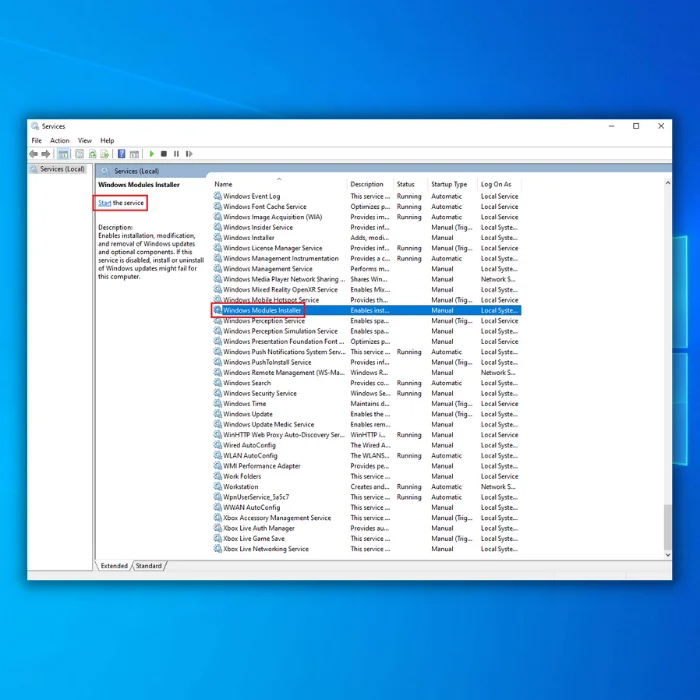
- Пасля ручнога запуску ўсталёўшчыка модуля Windows пстрыкніце яго правай кнопкай мышы і выберыце «Уласцівасці». У раздзеле "Тып запуску" змяніце яго на "Аўтаматычны" і націсніце "ОК".
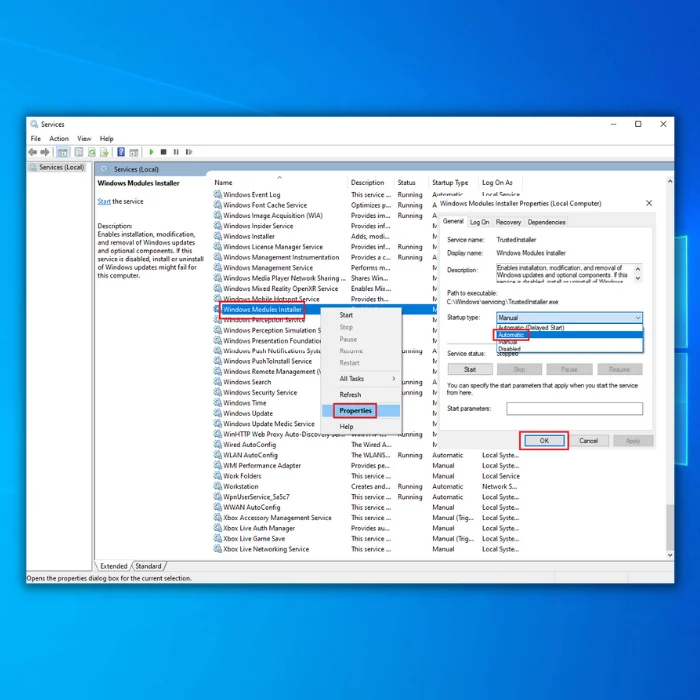
Трэці метад - запусціце інструмент праверкі дыска Windows
Вы можаце выкарыстоўваць інструмент праверкі дыска Windows. інструмент для сканавання і рамонту вашага дыска на наяўнасць памылак. Звярніце ўвагу, што гэты працэс можа заняць час, у залежнасці ад колькасці файлаў на дыску.
- Націсніце клавішу «Windows» на клавіятуры, а затым націсніце «R». Затым увядзіце «cmd» у камандным радку запуску. Утрымлівайце разам клавішы «ctrl і shift» і націсніце enter. Націсніце «ОК» у наступным акне, каб даць правы адміністратара.

- Увядзіце каманду «chkdsk C: f/» і націсніце Enter (C: з літарай жорсткага дыск, які вы хочаце праверыць).

- Дачакайцеся завяршэння працэсу і перазагрузіце кампутар. Пасля аднаўлення камп'ютара запусціце сканаванне SFC, каб праверыць, ці вырашыла гэта праблему.
Чацвёрты метад – запусціце праграму аднаўлення запуску Windows
Сродак аднаўлення запуску Windows выкарыстоўваецца для аднаўлення пашкоджаныя або адсутныя файлы, якія могуць перашкодзіць карэктнай працы Windows. Гэты інструмент таксама можа выправіць памылку аперацыі сканавання SFC.
- Націсніце клавішу Shift на клавіятуры і адначасова націсніце кнопку харчавання.
- Вам трэба працягваць утрымліваць клавішу Shift. у чаканні машынымагутнасць.
- Пасля запуску кампутара вы знойдзеце экран з некалькімі опцыямі. Націсніце Troubleshoot.
- Далей націсніце Advanced options.
- У меню Advanced options націсніце Startup Repair.

- Пасля запуску Адкрыецца экран рамонту, абярыце ўліковы запіс. Абавязкова выкарыстоўвайце ўліковы запіс з доступам адміністратара.
- Пасля ўводу пароля націсніце "Працягнуць". І дачакайцеся завяршэння працэсу.
Пяты метад – змяніце налады дэскрыптараў бяспекі
Дэскрыптары бяспекі захоўваюць абнаўленні Windows і сістэмных файлаў. Калі SFC не можа атрымаць да яго доступ, SFC не зможа запусціцца, што прывядзе да паведамлення пра памылку.
- Адкрыйце каманду з павышанымі правамі , націснуўшы кнопку Windows на панэлі задач. і націснуўшы «запуск ад імя адміністратара».

- Увядзіце наступную каманду ў акне каманднага радка і націсніце «Enter».
« ICACLS C:\Windows \winsxs “

- Пасля таго, як каманда будзе выканана і завершана, зачыніце акно і перазагрузіце кампутар.
Заключныя словы
Памылка SFC - гэта толькі нязначная праблема; пакіданне гэтага без нагляду можа сведчыць аб праблемах з сістэмнымі файламі. Вельмі важна неадкладна выправіць гэта, перш чым узнікнуць новыя праблемы.
Часта задаюць пытанні
Як увайсці ў асяроддзе аднаўлення Windows?
Асяроддзе аднаўлення Windows (RE) - гэта пашыраны інструмент дыягностыкі і рамонту. Гэта прывыкларамонт або ліквідацыю праблем з аперацыйнай сістэмай Windows. Каб увайсці ў Windows RE, вам трэба перазагрузіць кампутар і націснуць пэўную клавішу ў залежнасці ад тыпу кампутара. На большасці камп'ютараў гэта клавіша F9, F8 або F11. Калі вы націснеце клавішу, вы павінны ўбачыць меню загрузкі. Вы можаце выбраць Windows RE для загрузкі ў асяроддзе аднаўлення з гэтага меню.
Як выправіць памылку запытанай аперацыі патрабуе павышэння?
Памылка «запытаная аперацыя патрабуе павышэння» ўзнікае, калі карыстальнік спрабуе для выканання аперацыі, якая патрабуе адміністратарскіх прывілеяў і не мае неабходных правоў доступу. Каб выправіць гэтую памылку, карыстальнік павінен атрымаць правы адміністратара. Гэта можна зрабіць, увайшоўшы ва ўліковы запіс з правамі адміністратара або з дапамогай інструмента павышэння правоў, напрыклад каманды «Запуск ад імя адміністратара». Акрамя таго, карыстальніку можа спатрэбіцца змяніць параметры дазволу файла або папкі, да якіх ажыццяўляецца доступ, каб карыстальнік меў неабходныя правы доступу для выканання аперацыі.
Як выканаць аўтаматычны рамонт аперацыйных сістэм Windows ?
Калі ў вас узніклі праблемы з Windows, спачатку трэба запусціць убудаваны інструмент аўтаматычнага аднаўлення. Гэты інструмент праскануе вашу сістэму на наяўнасць памылак і паспрабуе выправіць іх аўтаматычна. Каб атрымаць доступ да аўтаматычнага рамонту: 1. Уключыце кампутар і некалькі разоў націскайце клавішу F8 або F9, пакуль не з'явіцца меню. 2.Абярыце меню дадатковых параметраў загрузкі са спісу опцый. 3. Выберыце опцыю Repair Your Computer у меню Advanced Boot Options. 4. Абярыце Ліквідацыю непаладак са спісу опцый. 5. Выберыце «Дадатковыя параметры» ў меню «Ліквідацыя непаладак». 6. Выберыце «Аўтаматычны рамонт» у меню «Дадатковыя параметры». 7. Выконвайце інструкцыі на экране, каб завяршыць працэс аўтаматычнага рамонту. Пасля завяршэння працэсу аўтаматычнага аднаўлення вы зможаце атрымаць доступ да свайго камп'ютара і выкарыстоўваць яго як звычайна.
Як запусціць службу ўстаноўкі модуляў Windows?
Каб запусціць модулі Windows Служба ўсталёўшчыка, вы павінны выкарыстоўваць Windows Service Manager. Гэта можна атрымаць, перайшоўшы ў Панэль кіравання і выбраўшы Адміністраванне. Адтуль вы можаце выбраць Паслугі. Служба ўстаноўкі модуляў Windows будзе пералічана там. Затым вы можаце пстрыкнуць правай кнопкай мышы на службе і выбраць "Пачаць", каб запусціць службу.
У чым розніца паміж інструментам праверкі сістэмных файлаў і chkdsk?
Праверка сістэмных файлаў (SFC) - гэта ўтыліта у Microsoft Windows, што дазваляе карыстальнікам шукаць і аднаўляць пашкоджанні ў сістэмных файлах Windows. Гэта падобна на каманду chkdsk, якая правярае наяўнасць памылак на цвёрдым дыску, але SFC спецыяльна шукае памылкі сістэмных файлаў. Ён скануе цэласнасць усіх абароненых сістэмных файлаў і замяняе няправільныя версіі на правільныя. Chkdsk - гэтаутыліта каманднага радка для Windows, якая правярае файлавую сістэму жорсткага дыска на наяўнасць памылак і спрабуе аднавіць знойдзеныя памылкі. Сканаванне chkdsk можа праверыць наяўнасць фізічных памылак на цвёрдым дыску і лагічных памылак у файлавай сістэме. У адрозненне ад SFC, ён не правярае і не замяняе пашкоджаныя файлы, але можа выяўляць памылкі сістэмных файлаў і прапаноўваць спосабы іх выпраўлення.
Што значыць «абарона рэсурсаў Windows не змагла выканаць запытаную аперацыю» sfc/scannow?
Гэта паведамленне пра памылку адлюстроўваецца, калі сродак праверкі сістэмных файлаў Windows (sfc/scannow) не можа аднавіць файлы. Праверка сістэмных файлаў - гэта інструмент для сканавання, выяўлення і аднаўлення пашкоджаных файлаў на вашым кампутары. Гэта важны інструмент для падтрымання нармальнай працы вашага кампутара, паколькі пашкоджаныя файлы могуць прывесці да розных памылак і праблем з прадукцыйнасцю. Гэта паведамленне аб памылцы азначае, што сродак праверкі сістэмных файлаў не можа аднавіць пашкоджаныя файлы і, такім чынам, не можа завяршыць запытаную аперацыю.

